Kirjaudu ulos Gmailista tai Google-tilistä automaattisesti (kuvien kanssa)
Sekalaista / / November 28, 2021
Kirjaudu ulos Gmailista tai Google-tilistä automaattisesti: Kuinka usein unohdat kirjautua ulos Gmail-tililtäsi ystäväsi laitteelta tai yliopiston tietokoneeltasi? Paljon, eikö? Ja tätä ei voida jättää huomiotta, koska kaikki sähköpostisi ja henkilötietosi ovat nyt alttiina ihmisille, joita et edes tunne, ja Google-tilisi on alttiina kaikenlaisille väärinkäytöksille tai hakkeroille. Toinen asia, jota emme ymmärrä tällaisessa tilanteessa, on se, että vaarassa ei ehkä ole vain Gmail, se voi olla koko Google-tilisi, joka sisältää YouTube- ja Google-hakuhistoriasi, Google-kalenterit ja -dokumentit, jne. Olet ehkä huomannut, että kun kirjaudut Gmail-tilillesi Chromessa, näyttökuvasi tulee näkyviin ikkunan oikeassa yläkulmassa.
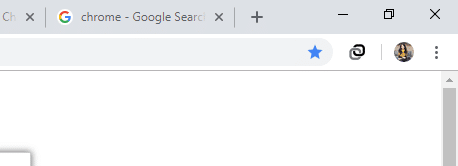
Tämä johtuu siitä, että kun kirjaudut sisään Googlen palveluihin, kuten Gmailiin tai YouTubeen Chromessa, kirjaudut automaattisesti myös Chromeen. Ja uloskirjautumisen unohtamisesta voi tulla vielä tuhoisampaa tämän vuoksi, koska salasanasi, kirjanmerkkisi jne. ovat nyt myös siellä. Mutta tiedätkö, että on olemassa tapoja kirjautua ulos tilistäsi kaikilla laitteilla yhdessä, etänä!
Sisällys
- Kirjaudu ulos Gmailista tai Google-tilistä automaattisesti
- TAPA 1: KÄYTÄ YKSITYISTÄ SELUSIKKUNAA
- TAPA 2: KIRJAUDU ULOS KAIKISTA Istunnoista
- MENETELMÄ 3: KAKSIVAIHEINEN TARKASTUS
- TAPA 4: KÄYTÄ AUTOMAATTINEN KIRJAUTUMINEN CHROME LAAJENTAMISTA
Kirjaudu ulos Gmailista tai Google-tilistä automaattisesti
Joten tuhlaamatta aikaa käydään läpi tämä artikkeli saadaksesi lisätietoja eri tavoista, joilla voit kirjautua automaattisesti ulos Google-tilistäsi tai Gmailistasi.
TAPA 1: KÄYTÄ YKSITYISTÄ SELUSIKKUNAA
Ennaltaehkäisy on parempi kuin hoito. Joten miksi et säästäisi itseäsi joutumasta tällaiseen tilanteeseen. Jos haluat, että Gmail kirjataan ulos automaattisesti, käytä verkkoselaimesi yksityistä selaustilaa, esimerkiksi Chromen incognito-tilaa, kirjautuaksesi tiliisi. Tällaisessa tilassa sinut kirjataan ulos heti, kun suljet ikkunan.

Voit avata incognito-ikkunan Chromessa valitsemalla painamalla Ctrl+Shift+N. Tai napsauta 'Uusi Incognito-ikkunaChrome-ikkunan oikeassa yläkulmassa olevassa kolmen pisteen valikossa. Vaihtoehtoisesti napsauta Mozilla Firefoxissa hampurilainen nappi ja valitse ‘Uusi yksityinen ikkuna' avattavassa valikossa.
TAPA 2: KIRJAUDU ULOS KAIKISTA Istunnoista
Jos haluat kirjautua ulos laitteelta, jolla olit kerran kirjautunut Gmail-tiliisi, mutta laite ei ole nyt ulottuvillasi, Google tarjoaa sinulle tien. Jos haluat kirjautua ulos tilistäsi kaikista aiemmista laitteista,
- Kirjaudu Gmail-tilillesi miltä tahansa tietokoneelta.
- Vieritä alas ikkunan alaosaan.
- Tulet näkemään 'Viimeisin toiminta tilillä’. Klikkaa 'Yksityiskohdat’.
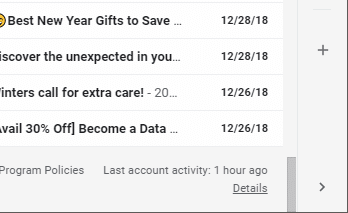
- Napsauta uudessa ikkunassa "Kirjaudu ulos kaikista muista Gmail-verkkoistunnoista’.
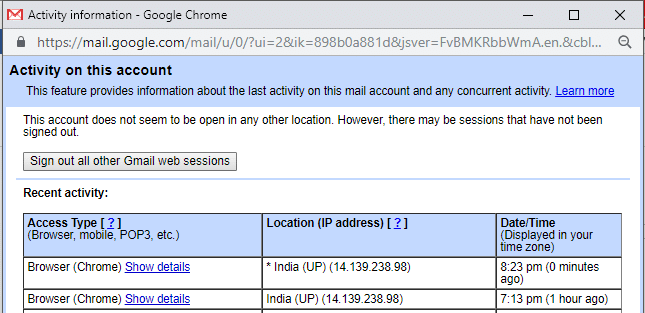
- Tämä kirjaa sinut ulos kaikista laitteista kerralla.
Tämä on helpoin tapa, jolla voit Kirjaudu ulos Gmailista tai Google-tilistä automaattisesti, mutta jos haluat suojata Google-tilisi, sinun tulee ehdottomasti käyttää seuraavaa menetelmää.
MENETELMÄ 3: KAKSIVAIHEINEN TARKASTUS
Kaksivaiheisessa vahvistuksessa salasanasi ei riitä tilillesi pääsyyn. Tässä tilillesi pääsee vain käyttämällä puhelinta toisena kirjautumisvaiheena. Google lähettää suojatun ilmoituksen puhelimeesi toisena tekijänä kaksivaiheisen vahvistuksen aikana. Voit myös hallita, mitkä puhelimet saavat kehotteet. Voit määrittää tämän
- Avaa Google-tilisi.
- Klikkaa 'Turvallisuus’.
- Klikkaa '2-vaiheinen vahvistus’.
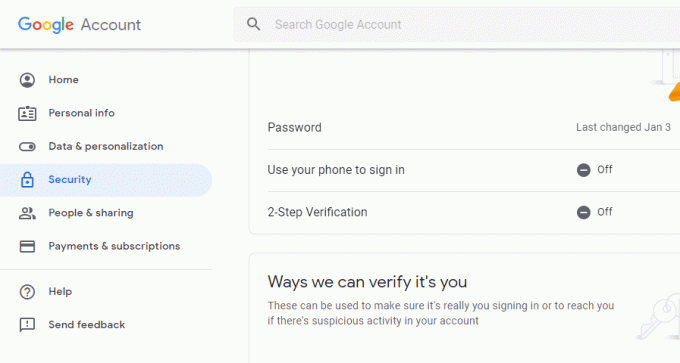
Nyt aina, kun tiliäsi käytetään, a kehote/tekstiviesti puhelimessasi tarvitaan toisena vahvistusvaiheena.
Kun kirjoitat Gmail-salasanasi, puhelimeesi tulee kehote, joka vaatii sinua napauttamaan Kyllä-painike varmistaaksesi, että se olet sinä. Jos saat tekstiviestin, sinun on tehtävä se syötä 6-numeroinen koodi, joka lähetetään matkapuhelimeesi toista vahvistusvaihetta varten. Varmista, että sinä älä tarkista "Älä kysy uudelleen tällä tietokoneella-ruutuun kirjautuessasi sisään.
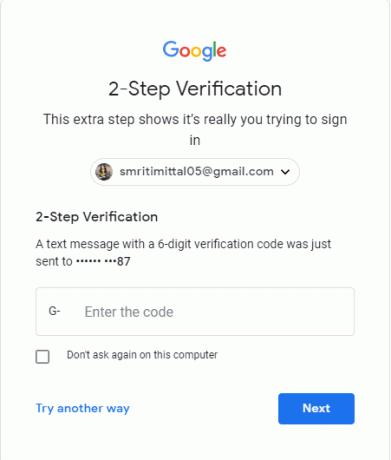
TAPA 4: KÄYTÄ AUTOMAATTINEN KIRJAUTUMINEN CHROME LAAJENTAMISTA
Jos jaat tietokoneesi perheenjäsenen tai jonkun sukulaisen kanssa, voi olla vaikea muistaa kirjautuneena ulos joka kerta, kun käytät tiliäsi. Tällaisessa tapauksessa Automaattinen uloskirjautuminen kromilaajennus voi auttaa sinua. Se kirjautuu ulos kaikista sisäänkirjautuneista tileistä heti, kun suljet ikkunan, joten salasanaasi vaaditaan aina, kun joku haluaa kirjautua sisään. Voit lisätä tämän laajennuksen
- Avaa uusi välilehti kromi.
- Klikkaa 'Sovelluksetja napsauta sitten 'Verkkokauppa’.
- Etsiä automaattinen uloskirjautuminen hakukentässä.
- Valitse laajennus, jonka haluat lisätä.
- Klikkaa 'Lisää Chromeen' lisätäksesi laajennuksen.

- Näet laajennuksesi napsauttamalla kolmen pisteen valikkoa kromi-ikkunan oikeassa yläkulmassa. Mene 'Lisää työkaluja" ja sitten "laajennukset" ottaaksesi käyttöön tai poistaaksesi minkä tahansa laajennuksen.
Nämä olivat muutamia vaiheita, joiden avulla voit suojata tilisi uhilta ja säilyttää yksityisyytesi.
Suositus:
- Korjaa kannettava tietokone, joka ei muodosta yhteyttä WiFi-verkkoon (kuvilla)
- Ei ääntä Windows 10 PC: ssä [RATKAISTU]
- Mikä on tarkistussumma? Ja kuinka tarkistussummat lasketaan
- Korjaa Universal Serial Bus (USB) -ohjaimen ohjainongelma
Toivottavasti yllä olevista vaiheista oli apua ja nyt tiedät sen Kuinka kirjautua ulos Gmailista tai Google-tilistä automaattisesti mutta jos sinulla on vielä kysyttävää tästä opetusohjelmasta, voit kysyä niitä kommenttiosiossa.



